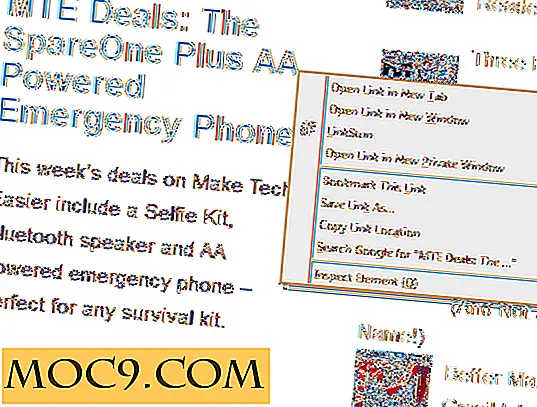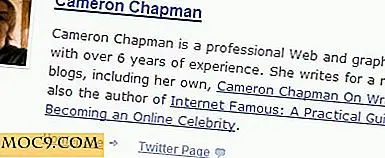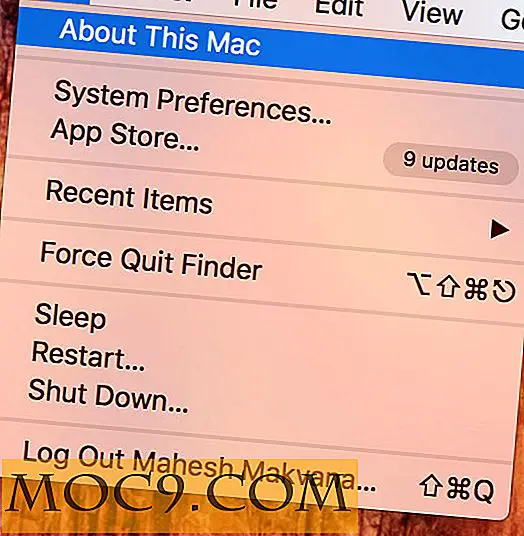डेस्कटॉप से सीधे विंडोज 8 ऐप्स को कैसे प्रबंधित करें
विंडोज ऐप बॉस डेस्कटॉप से विंडोज 8 ऐप्स को प्रबंधित करने के लिए एक आसान टूल है। आप इस प्रोग्राम के माध्यम से माइक्रोसॉफ्ट से डेवलपर लाइसेंस स्थापित, अनइंस्टॉल और यहां तक कि अनुरोध कर सकते हैं। यह डेवलपर्स और औसत पीसी उपयोगकर्ता के लिए आसान बनाता है।
पहली बार डाउनलोड और उपयोग करना
विंडोज ऐप बॉस को अपने कोडप्लेक्स पेज से डाउनलोड किया जा सकता है। इसे स्थापित करने की आवश्यकता नहीं है, इसलिए आप इसे डाउनलोड करना समाप्त होने के तुरंत बाद इसका उपयोग शुरू कर सकते हैं।
जब आप पहली बार विंडोज ऐप बॉस का उपयोग शुरू करते हैं, तो आपके कंप्यूटर पर इंस्टॉल किए गए ऐप्स के साथ अपने डेटाबेस को पॉप्युलेट करने में कुछ सेकंड लगेंगे।

एक बार भरने के बाद, आप नाम, संस्करण, प्रकाशक और परिवार देख सकते हैं जो ऐप से संबंधित है। यह अक्सर जानकारी होती है कि जब आप Windows 8 ऐप्स इंस्टॉल / अनइंस्टॉल करते हैं तो आपके पास पहुंच नहीं है।
अनुप्रयोगों को स्थापित कर रहे हैं
विंडोज ऐप बॉस आपको विंडोज स्टोर ऐप के साथ-साथ परीक्षण-हस्ताक्षरित ऐप्स इंस्टॉल करने देता है जो कि स्टोर में दिखाई देने के लिए माइक्रोसॉफ्ट द्वारा अभी तक स्वीकृत नहीं किया गया है।
उन्नत पैकेज इंस्टॉलर खोलने के लिए ऊपरी बाएं कोने में "इंस्टॉल करें" पर क्लिक करें।

यह विंडोज स्टोर के माध्यम से इसे करने के विरोध में मैन्युअल रूप से ऐप्स इंस्टॉल करने के लिए उपयोग करने की उपयोगिता है। हमेशा की तरह, सावधान रहें कि आप विंडोज 8 में क्या इंस्टॉल करते हैं, खासकर यदि आप स्रोत से परिचित नहीं हैं।
आपको बस पैकेज जोड़ना होगा, निर्भरता जोड़ें और फिर इंस्टॉल के साथ आगे बढ़ने से पहले सही विकल्प का चयन करें। यह निश्चित रूप से अधिक उन्नत उपयोगकर्ताओं के लिए है लेकिन यदि आप विंडोज स्टोर पर पेश किए गए ऐप का उपयोग नहीं करना चाहते हैं तो फायदेमंद हो सकते हैं।
ऐप्स के साथ काम करना
मुख्य स्क्रीन पर, आप अधिक जानकारी प्राप्त करने के लिए किसी भी ऐप पर क्लिक कर सकते हैं, इसे खोल सकते हैं या इसे अनइंस्टॉल कर सकते हैं।
बस ऐप पर क्लिक करें, फिर "सेटिंग्स" पर क्लिक करें।

आप ऐप के लिए सेटिंग्स.dat फ़ाइल को देखने में सक्षम होंगे, जो कि लॉन्च होने पर सीधे ऐप से एक्सेस नहीं कर सकता है। ये ऐप के लिए पृष्ठभूमि सेटिंग्स हैं और यह विंडोज 8 पर कैसे चलता है, न कि परंपरागत ऐप सेटिंग्स जिन्हें आप टंकण करने के लिए उपयोग करते हैं।
"स्नैप शॉट्स" पर क्लिक करके, आप वास्तव में ऐप के राज्य के स्नैपशॉट्स ले सकते हैं जो किसी समस्या को निदान करने या किसी डेवलपर को बग रिपोर्ट सबमिट करने के लिए उपयोगी हो सकता है ताकि ऐप को बेहतर बनाने में मदद मिल सके।

आप इस मिनी-पुनर्स्थापित टूल का उपयोग करके किसी ऐप को पिछले राज्य में भी पुनर्स्थापित कर सकते हैं।
अनइंस्टॉल करने वाले ऐप्स
विंडोज ऐप बॉस में डेस्कटॉप से ऐप को अनइंस्टॉल करना भी किया जा सकता है। बस एक ऐप को हाइलाइट करें और "अनइंस्टॉल करें" पर क्लिक करें। एक छोटी पॉप-अप विंडो दिखाई देगी और मूल अनइंस्टॉल प्रक्रिया के माध्यम से चलती है, वैसे ही आप स्टार्ट स्क्रीन से ऐप को अनइंस्टॉल कर देंगे। विंडोज ऐप बॉस के माध्यम से ऐप को अनइंस्टॉल करने में कोई फर्क नहीं पड़ता है या जिस तरह से विंडोज आपको स्टार्ट स्क्रीन से देता है।
डेवलपर लाइसेंस प्रबंधन
विंडोज ऐप बॉस आपको अपने विंडोज डेवलपर लाइसेंस को अपने प्रोग्राम से प्रबंधित करने की सुविधा देता है क्योंकि इसे करने के लिए पावर शैल के माध्यम से जाना पड़ता है।
यदि आपने पहले लाइसेंस प्राप्त नहीं किया है, तो आप इसे कर सकते हैं।

वहां से, आप Windows 8 के लिए ऐप्स पर काम करते समय आवश्यकतानुसार लाइसेंस को प्रबंधित, नवीनीकृत और हटा सकते हैं।

निष्कर्ष
विंडोज ऐप बॉस आपको डेस्कटॉप से काम करने और विंडोज 8 में माइक्रोसॉफ्ट के तरीकों से बातचीत करने की सुविधा देता है। यदि आप विंडोज 8 ऐप्स पर या यहां तक कि अपना खुद का विकास करने के लिए अधिक जानकारी चाहते हैं, तो विंडोज ऐप बॉस इसके बारे में जाने का एक ही तरीका है। यदि आपके पास एक और पसंदीदा तरीका है तो नीचे दी गई टिप्पणियों में हमें बताएं।